📮
Postmanを使ってAPIのリクエストの内容を動的に変更して実行させる
ユーザーの登録などのAPIで、リクエストパラメータを変更して複数回実行して検証したい時があります。
手動でいちいちパラメータを変更して実行するのは手間なので、リクエストしたい値をCSVファイルで作成しておき、ファイルを取り込んで自動で実行する方法がないか探していたところ、Postmanを使えば簡単にできたので紹介します。
CSVファイルをインポートして実行する方法
リクエストの設定
まずはPostmanでリクエストを設定します。
https://example.com/users というエンドポイントのBodyに、下記のパラメータをセットします。
リクエストを設定できたら、右上の「Save」ボタンを押して保存します。
{
"name":{{name}},
"email":{{email}},
"address":{{address}}
}

保存先のフォルダを選択
設定したリクエストの保存先を聞かれます。今回はpost-usersというフォルダを新しく作成して保存しました。

CSVファイルを作成する
1行目にリクエストのキーを、2行目以降にリクエストしたい値を記述したCSVファイルを作成します。
users.csv
name,email,address
suzuki,suzuki@example.com,tokyo
sato,sato@example.com,nagoya
yamada,yamada@example.com,osaka
tanaka,tanaka@example.com,fukuoka
Runnerの設定
リクエストの設定、CSVファイルの作成ができたら、Postmanの画面右下の「Runner」ボタンを押します。
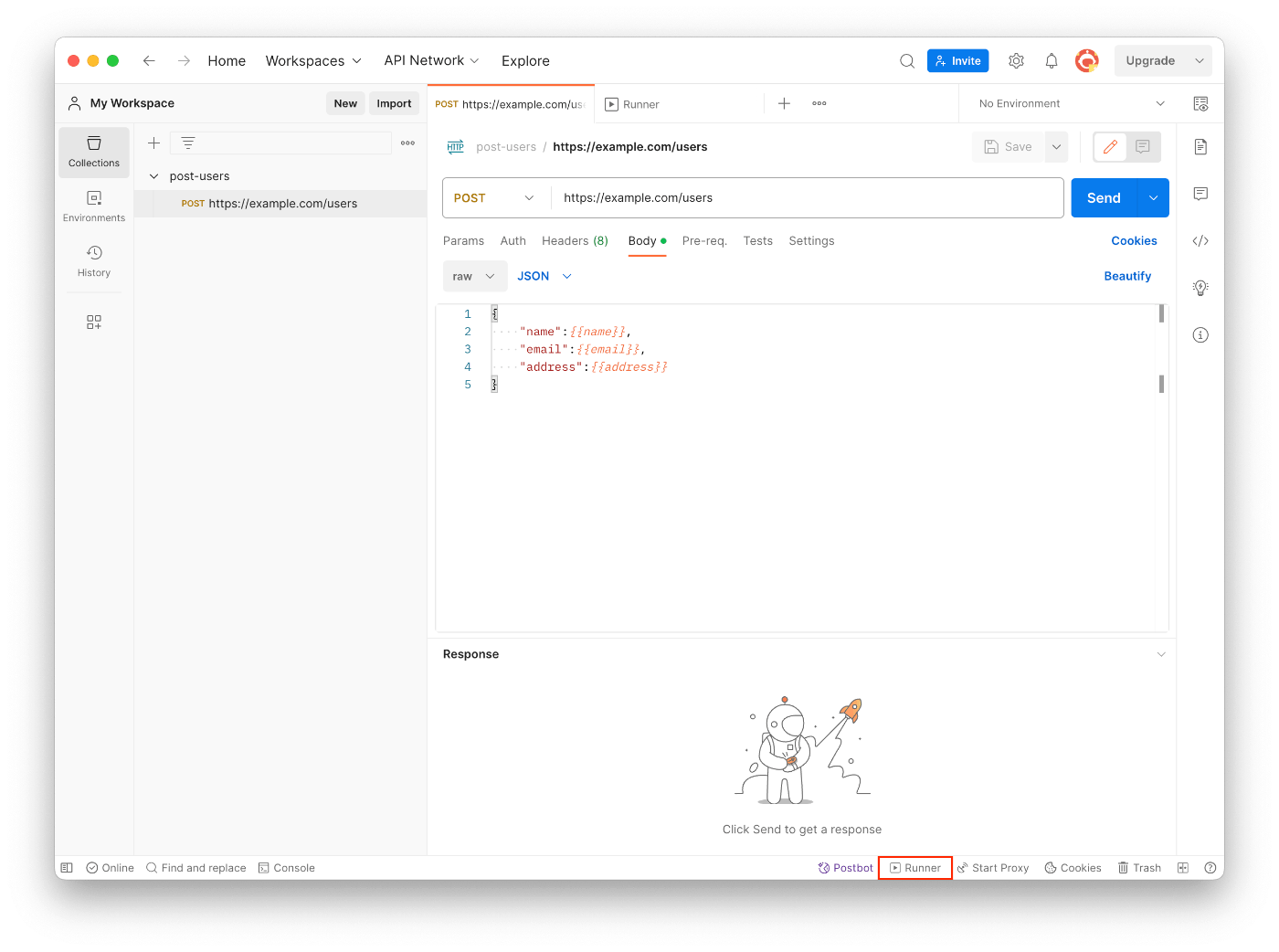
リクエスト、CSVファイルをセットする
Runnner画面が表示されるので、左のpost-users フォルダからRun orderの一覧に設定したリクエストを追加します。
さらに「Select File」で、作成したCSVファイルをセットします。
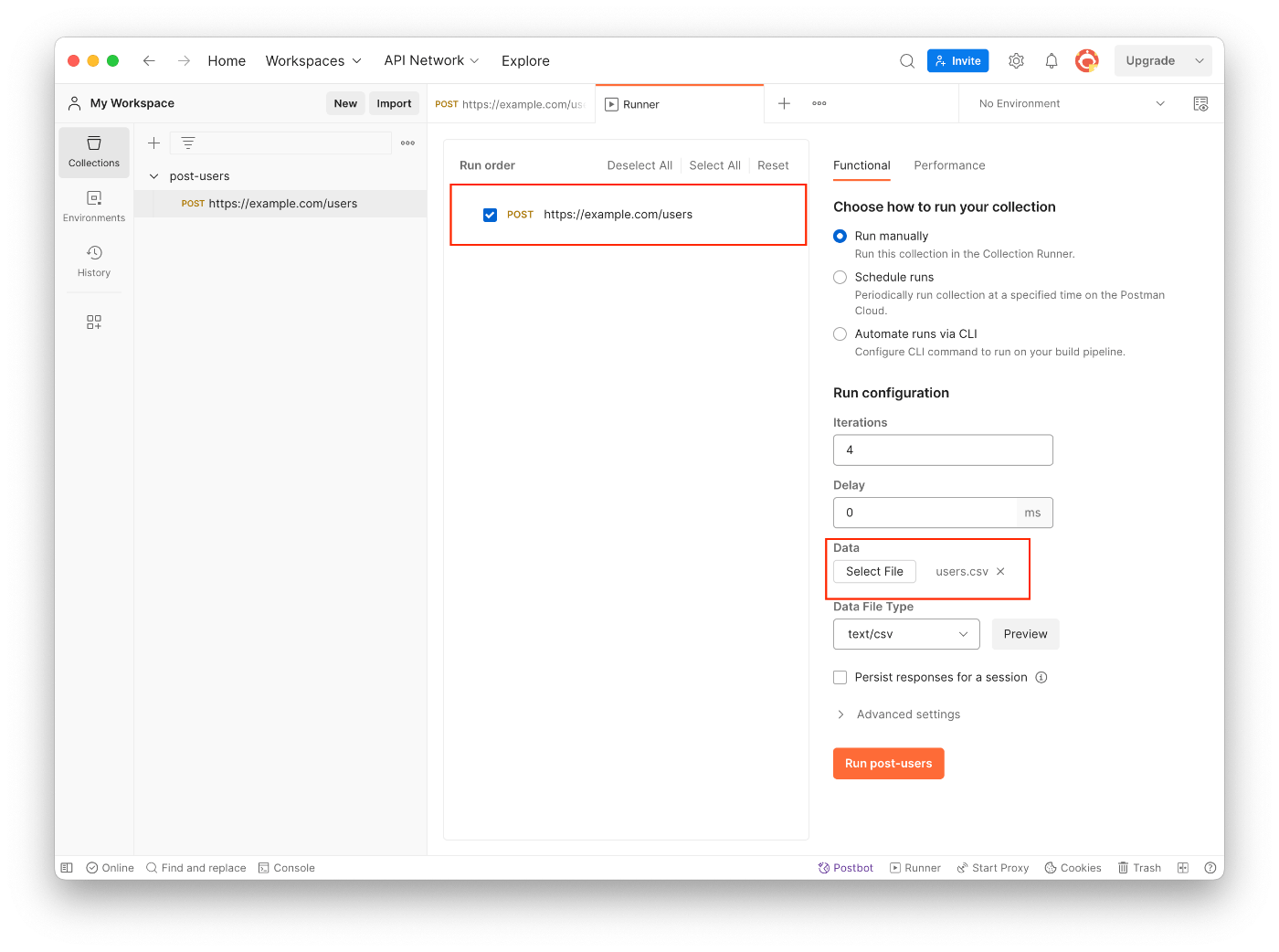
「Preview」ボタンを押すと、リクエストするパラメータが表示されます。
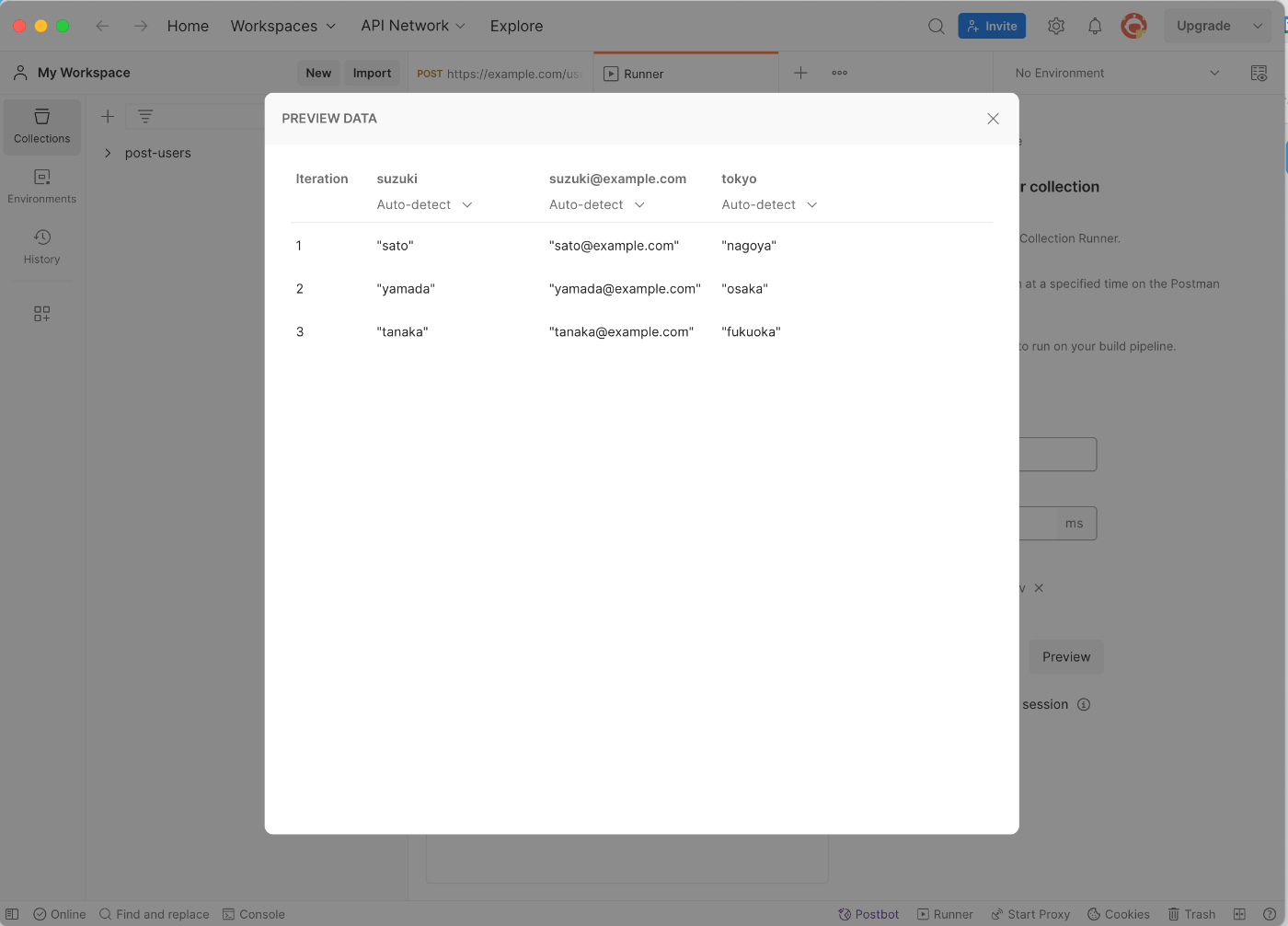
実行
最後に画面右下の「Run」ボタンを押せば、CSVファイルで記述した行数分のリクエストが実行されます。

まとめ
Postmanを使えば複数回POSTリクエストをしたいときも、CSVファイルを使って実行することができました。
APIを使って大量のテストデータを登録したいときもこの方法を使えばサクッとできるので便利です。
Discussion